|
City Lights
(Animation)

(Résultat réduit)
Pour visualiser en grandeur réelle, cliquer sur le tag.
Attention
Ce tag fait plus de
250ko à 650 pixels de Largeur
|
Ce tutoriel est une traduction d'une création originale de
Marian
dont j'ai obtenu la permission et
l'exclusivité pour la traduire.
Vous trouverez le tutoriel original
ici.
Pour visiter son site, cliquez ici
Thank you Marian to have given me the permission to translate your
tutorial.
La création de cette traduction a été réalisée avec PSPXI.
Filtres
* Filter Unlimited 2.0
* Graphics Plus
* FM Tile Tools
* Xero
* penta.com - VTR2
* AlienSkin - Xenofex 2
Pour télécharger ces filtres, cliquez ici
Installer les filtres dans le répertoire Plugins de votre choix
Note
Les effets du filtre Xero utilisé dans ce tutoriel ont
été fait avec les nouvelles versions mise à jour en décembre
2007 par les concepteurs du filtre.
Vous les trouverez dans la section Download du site de
Xero-Graphics sous le nom de
Xero-XL.
Cette mise à jour concerne seulement les effets
BadDream, Caravaggio, Nostalgia, Porcelain et Soft Mood.
Matériel
* Tubes
Placer le matériel dans les répertoires de votre choix.
Les tubes sont des créations de Christine et Jet
Jet échange ses tubes le le groupe d'échange
Top_Design_Tubes
Merci à vous deux pour votre magnifique travail. :)
** Les calques de certains tubes
sont invisibles afin
de réduire le poids du fichier Matériel.
Pour voir les tubes, enlever le X rouge dans la palette des
calques. **
Il
est strictement interdit
d'enlever la signature, de renommer les tubes ou de redistribuer
les tubes sans l'autorisation écrite des créateurs de ces
tubes.
Merci de respecter leurs conditions d'utilisations.
Télécharger le matériel
ici
Attention
En cliquant sur le lien, vous
aurez une nouvelle fenêtre qui s'ouvrira.
Repérer dans la liste le fichier Matériel dont vous avez
besoin.
Cliquez dessus. Une autre fenêtre va s'ouvrir.
Dans le bas
de la fenêtre, cliquez sur Download.
Une autre fenêtre va s'ouvrir.
Il sera écrit "Loading file info. Please wait..."
Quand le fichier sera disponible, vous verrez au même endroit
les informations concernant ce fichier
Cliquer sur "Download File" pour télécharger le matériel.
Préparation.
À l'aide de la touche Shift et la lettre D de votre clavier,
faire une copie du matériel.
Fermer les originaux
Palette Styles et Textures
Couleur Premier plan = #969ea3
Couleur Arrière-plan = #3c3c3d
Ouvrir la fenêtre de configuration de la couleur Premier plan
Onglet Dégradé
Repérer le dégradé Premier plan-Arrière-plan
Style Linéaire - Angle à 45 - Répétitions à 3 - Inverser décoché
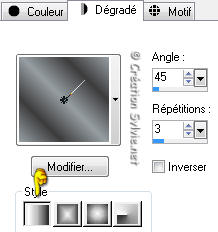
Vous êtes prêt alors allons-y. :)
|
Pour vous guider pendant la création de ce tag,
cliquer sur cette flèche avec le bouton gauche de la souris
et déplacer pour marquer votre ligne

|
Étape 1.
Ouvrir une nouvelle image de 700 x 500 pixels, fond transparent.
Outil Pot de peinture
Appliquer le dégradé
dans la nouvelle image
Réglage - Flou - Flou gaussien
Rayon à 50
Réglage - Ajouter/supprimer du bruit - Ajouter du bruit
Gaussien coché
Rayon à 10
Monochrome coché
Étape 2.
Ouvrir le tube chrismist_citylight
Édition - Copier
Retourner à l'image 700 x 500
Édition - Coller comme nouveau calque
Placer à gauche

Effets - Modules externes - FM Tile Tools - Blend Emboss
Configuration par défaut
Effets - Modules externes - Filter Unlimited 2.0 - Color Filters
- Pseudo Polarization
Configuration par défaut
Réglage - Réduction du bruit de l'appareil photo numérique
Configuration par défaut (Réglages - Par défaut)
Étape 3.
Ouvrir le tube jet-face01-december-2007
Redimensionner à 97%
Édition - Copier
Retourner à votre tag
Édition - Coller comme nouveau calque
Placer à droite
(Voir Résultat final)
Effets - Modules externes - Filter Unlimited 2.0 - Color Filters
- Desaturate
Desaturate à 90
Étape 4.
Calques - Fusionner - Fusionner les calques visibles
Effets - Modules externes - Xero - Nostalgia (Nouvelle version)
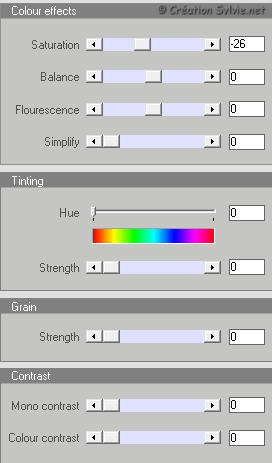
Note
Si vous utilisez l'ancienne version mettre toutes les
lignes à 0 sauf la ligne
Colour contrast à mettre à 31
Étape 5.
Outil Texte
Police de votre choix
Taille à 48
Épaisseur du trait à 0.0
Mode Vectoriel
Palette Styles et Textures
Rendre inactive la couleur Premier plan
Couleur Arrière-plan #ebf0f3 ou #d5cfcb (À vous de choisir)
Écrire votre texte (City Lights)
Le placer dans le bas du tag, à gauche
(Voir Résultat final)
Calques - Convertir en calque raster
Effets - Effets 3D - Ombre de portée
1 ~ 1 ~ 70 ~ 5.00, couleur Noire
Calques - Fusionner - Tous aplatir
Étape 6.
Palette Styles et Textures
Nouvelle couleur Premier plan = #969ea3
Nouvelle couleur Arrière-plan = #241c16
Étape 7.
Image - Ajouter des bordures - Symétrique coché
Taille de 1 pixel = Couleur
Arrière-plan (#241c16)
Étape 8.
Image - Ajouter des bordures - Symétrique coché
Taille de 7 pixels = Couleur
Premier plan (#969ea3)
Sélectionner la bordure
Effets - Modules externes - Graphics Plus - Cross Shadow
Configuration par défaut
Effets - Modules externes - penta.com - VTR2
Configuration par défaut
Sélections - Désélectionner tout
Étape 9.
Image - Ajouter des bordures - Symétrique coché
Taille de 1 pixel = Couleur
Arrière-plan (#241c16)
Étape 10.
Palette Styles et Textures
Couleur Premier plan
Cliquez sur le petit rond Couleur et choisir le petit rond
Dégradé
Vous assurez que le dégradé est configuré comme au début du
tutoriel
Étape 11.
Image - Ajouter des bordures - Symétrique coché
Taille de 40 pixels = Couleur
Blanche
Sélectionner la bordure
Outil Pot de peinture
Appliquer le dégradé dans la sélection
Effets - Modules externes - Graphics Plus - Cross Shadow
Configuration par défaut
Effets - Modules externes - Xero - Clarity
Configuration par défaut (128)
Effets - Modules externes - Xero - Fritillary
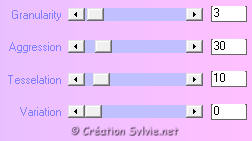
Étape 12.
Sélections - Sélectionner
tout
Sélections - Modifier - Contracter de 20 pixels
Calques - Nouveau calque raster
Outil Pot de peinture
Appliquer la couleur unie Premier plan dans la sélection
Sélections - Modifier - Contracter de 7 pixels
Presser la touche Delete (Suppr) de votre clavier.
Sélections - Désélectionner tout
Étape 13.
Effets - Modules externes - Graphics Plus - Cross Shadow
Configuration par défaut
Effets - Modules externes - penta.com - VTR2
Configuration par défaut
Effets - Effets 3D - Ombre de portée
1 ~ 1 ~ 70 ~ 5.00, couleur Noire
Étape 14.
Ajouter votre signature
Calques - Fusionner - Fusionner les calques visibles
Voilà ! Votre tag est terminé.
Si vous ne désirez pas l'animer, il ne vous reste plus qu'à le
redimensionner si nécessaire et à l'enregistrer en format JPG,
compressions à 25
Si vous désirez l'animer, alors onc continue. :)
Étape 15.
Redimensionner le tag à 650 pixels de Largeur
Outil Sélection - Lasso -
Point à point
Sélectionner la bouche d'oreille de la femme

Calques - Dupliquer 2 fois
Vous aurez maintenant 3 calques
Garder la sélection
Étape 16.
Palette des calques
Activer le calque en bas de la pile
Effets - Modules externes - AlienSkin - Xenofex 2 -
Constellation
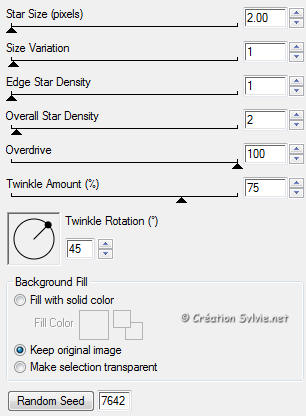
Étape 17.
Palette des calques
Activer le calque au milieu de la pile
Effets - Modules externes - AlienSkin - Xenofex 2 -
Constellation
Garder la même configuration mais cliquez une fois sur la touche
Random Seed
Étape 18.
Palette des calques
Activer le calque en haut de la pile
Effets - Modules externes - AlienSkin - Xenofex 2 -
Constellation
Toujours avec la même configuration, cliquez à nouveau sur la
touche Random Seed
Sélections - Désélectionner tout
Étape 19.
Enregistrer votre tag en format PSP (PSP Animation Shop)
Ouvrir Animation Shop
Fichier - Ouvrir
Aller jusqu'au dossier où vous avez enregistré votre tag
L'ouvrir dans Animation Shop
Visionner votre animation
Voilà ! Votre tag animé est terminé.
Il ne vous reste plus qu'à l'enregistrer en format GIF
J'espère que vous avez aimé faire ce tutoriel. :)
Il est interdit de copier ou de distribuer
cette traduction sans mon autorisation
|